Com a introdução da spline, como um guia, agora o material de tijolo pode seguir corretamente os contornos do objeto de arco. No entanto, no estado atual de mapeamento, os tijolos são muito grandes e são mapeados verticalmente até as colunas de arco em vez da posição horizontal. Nesta lição, use a caixa de diálogo Editar UVWs para ajustar o mapeamento visualmente, de modo que os tijolos façam o mapeamento corretamente.
Configurar a lição:
- Continue a partir do exercício anterior ou abra splinemap_unwrapuvw.max .
- Se abrir o novo arquivo,
 selecione o objetoPorta de Arco , vá para o
selecione o objetoPorta de Arco , vá para o  , painel Modificar, e na pilha modificadora, vá para o modificador Unwrap UVW
, painel Modificar, e na pilha modificadora, vá para o modificador Unwrap UVW  nível de subobjetos de polígono. Assegure-se de que todas as faces do arco estão selecionadas, exceto as duas faces na parte inferior do arco.
nível de subobjetos de polígono. Assegure-se de que todas as faces do arco estão selecionadas, exceto as duas faces na parte inferior do arco.
Configure a caixa de diálogo Editar UVW e inspecione o mapa de tijolo:
- Na implementação de Editar UVs, clique em Abrir o Editor de UV.
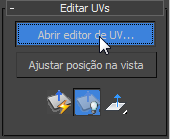
O 3ds Max abrirá a caixa de diálogo Editar UVWs.
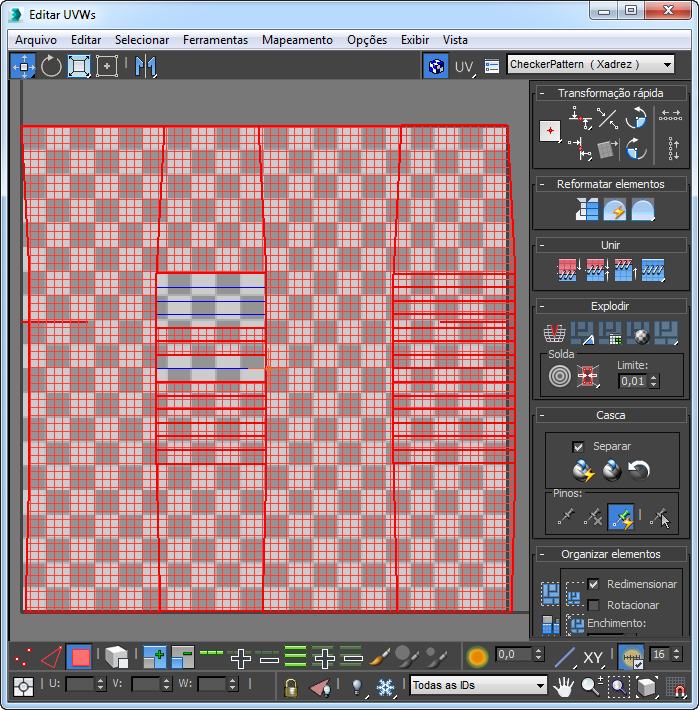
Objeto de arco exibido como uma grade de faces e vértices de UVW
A janela da caixa de diálogo Editar UVW mostra uma representação plana do objeto de arco. Há quatro painéis verticais vermelhos compostos por faces e vértices de UVW. Os painéis representam a face interna, externa, esquerda e direita do arco.
- Clique em
 (Maximizar a Alternância da Viewport) (ou pressione Alt + L) para ver todas as quatro viewports.
(Maximizar a Alternância da Viewport) (ou pressione Alt + L) para ver todas as quatro viewports. - Mova a janela Editar UVWs para poder ver o objeto de arco nas viewports ortográficas e em perspectiva. Se necessário, ajuste o tamanho da caixa de diálogo Editar UVW para poder ver todas as faces de arco. Utilize a ferramenta de zoom da janela Editar UVW
 para afastar um pouco.
para afastar um pouco. A superfície do objeto do arco atualmente está mapeada para um único azulejo do material detijolo.
O quadrado ocupado pelo objeto de arco plano corresponde ao quadrado escuro no seguinte diagrama, que mostra o sistema de coordenadas da janela Editar UVW.
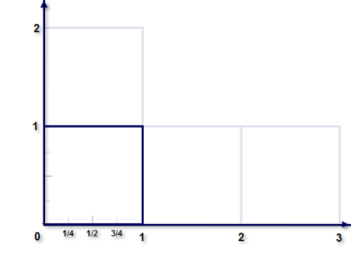
A textura aplicada ao objeto de arco será mapeada para esta área, cujo sistema de coordenadas varia de 0, 0 a 1, 1.
- Se a janela Editar UVW já não exibir a textura do tijolo, abra a lista suspensa à direita da barra de ferramentas principal, e escolha a entrada para o “Mapa #11 (Brick_soldier-diff.jpg)” para exibir o mapa na janela. (o número de mapa pode variar).
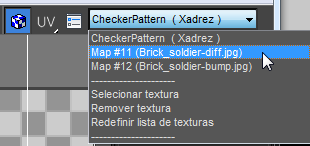
O bitmap brick-soldier-diff.jpg é uma imagem quadrada. No momento, está mapeado em uma base individual, usando coordenadas UVW que variam de 0 a 1.
Corrija a distorção vertical:
- Na segunda barra de ferramentas inferior, clique em
 (Exibir somente os polígonos selecionados) para ativá-lo.
(Exibir somente os polígonos selecionados) para ativá-lo. 
- Na primeira barra de ferramentas inferior, a de Seleção de Subobjetos, clique em
 (Vértice) para ativar o modo de subobjetos do Vértice.
(Vértice) para ativar o modo de subobjetos do Vértice. 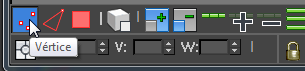
Ao alternar para o modo de subobjeto de Vértice, é possível ver como o modificador Unwrap UVW distorceu levemente os contornos do objeto de arco. É preciso alinhar esses contornos.
Nota: Os contornos em seu objeto de arco aberto podem ser um pouco diferente daquele mostrado na ilustração seguinte, dependendo de como o tamanho da meta-alça da caixa foi redimensionado na lição anterior.
Contornos abaulados do objeto de arco aberto
- Na barra de ferramentas principal da caixa de diálogo Abrir UVW
 , clique em
, clique em  (Mover Subobjeto Selecionado), então selecione a região de todos os vértices da borda exterior esquerda.
(Mover Subobjeto Selecionado), então selecione a região de todos os vértices da borda exterior esquerda. 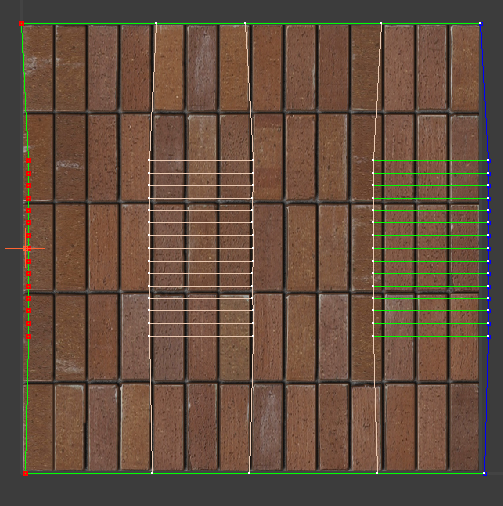
Vértices UVW da borda exterior esquerda selecionada
Para esses vértices serem alinhados apropriadamente com o mapa de imagem, eles devem ter o mesmo valor U de zero.
- Na segunda barra de ferramentas inferior, a de Transformar/Exibir, clique com o botão direito do mouse nas flechas do girador da coordenada U.
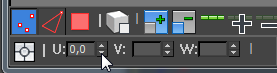
Isto define a coordenada do mapa da horizontal para cada vértice selecionado a um valor U de 0, alinhando todos os vértices verticalmente em sua origem (0), conforme indicado no seguinte diagrama.
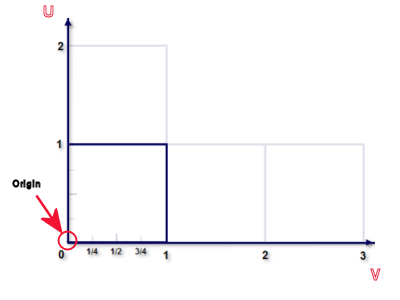
- Selecione por região todos os vértices na borda exterior direita do objeto de arco.
- No campo da coordenada U, digite 1.0e, em seguida, pressione Enter.
Isto alinha cada vértice selecionado na vertical a um valor horizontal de 1.
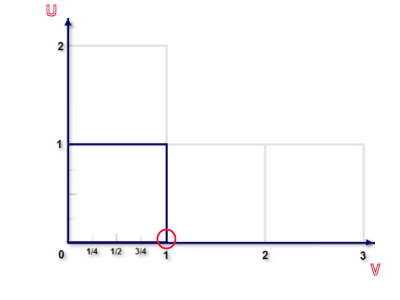
- Selecione em ordem, da esquerda para a direita, as demais colunas de vértices para cada aresta interna. Atribua a cada aresta interna um valor U de 0.25, 0.5e 0.75, respectivamente.
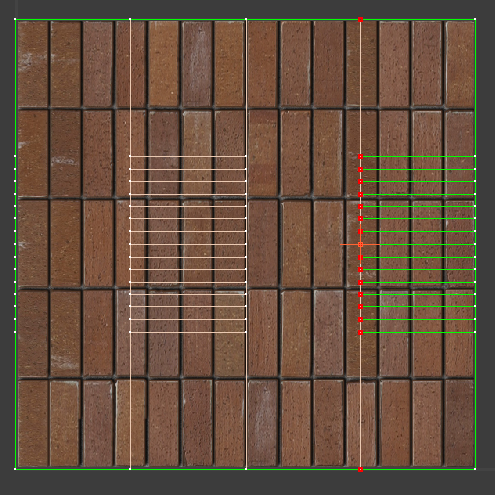
Vértices UVW depois do alinhamento
O mapa de UVW agora cobre a superfície do objeto do arco muito melhor. Mas como é possível ver na janela, continua um problema óbvio. Os tijolos são mapeados verticalmente, mas precisam ser mapeados na horizontal. É preciso girar o mapeamento em 90 graus.
Corrija a orientação dos tijolos:
- Pressione Ctrl + A para selecionar todos os vértices.
- Na barra de ferramentas principal da caixa de diálogo Editar UVW
 , clique em
, clique em  (Modo de Forma Livre) para ativá-la.
(Modo de Forma Livre) para ativá-la. 
- Posicione o cursor sobre um vértice no ponto médio de qualquer lado e gire toda a grade UVW no sentido anti-horário até que o indicador de rotação mostre 90,00.
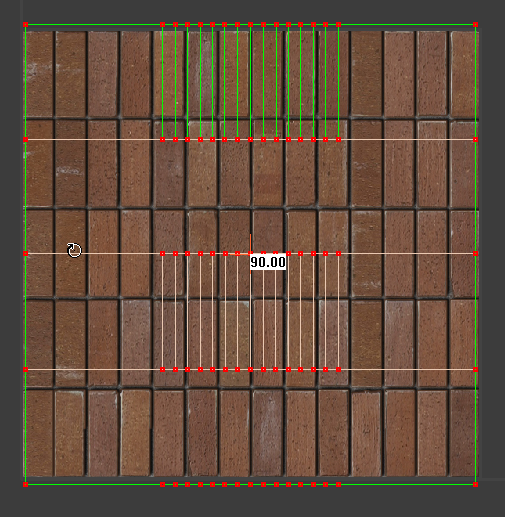
Grade de UVW depois da rotação
Agora os tijolos no arco estão orientados horizontalmente. No entanto, observe que os tijolos ainda são grandes demais para a área que eles cobrem.
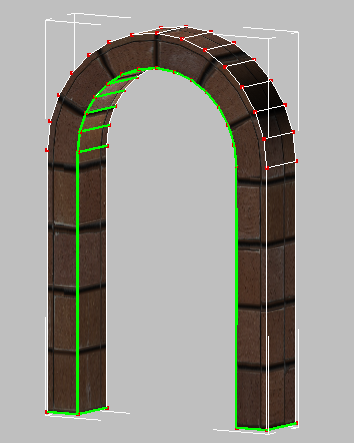
Objeto do arco com tijolos orientados na horizontal
É preciso redimensionar o tamanho da grade UVW sobre o mapa para que os tijolos tenham melhor distribuição.
Alinhe as arestas dos tijolos e o arco:
- Mantenha pressionada a tecla Shift para restringir a escala a um eixo único e, a seguir, clique no canto esquerdo ou direito da grade UVW e arraste o cursor para baixo até que a grade seja redimensionada verticalmente (ao longo do eixo V) para encaixar sobre quatro linhas de tijolos.
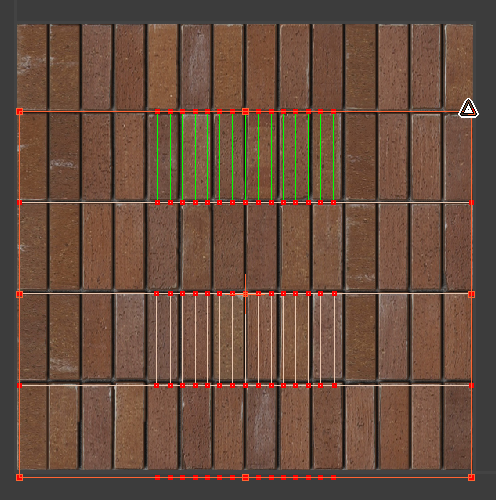
Grade UVW redimensionada verticalmente para cobrir quatro linhas de tijolos, uma linha por face
Agora as arestas do tijolos e as do arco estão alinhadas.
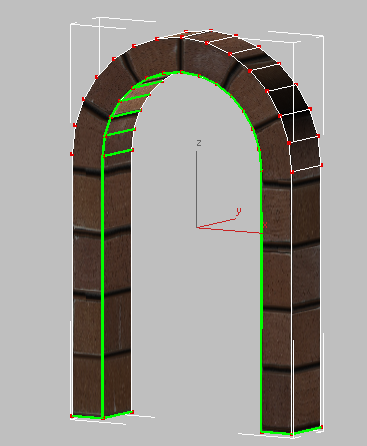
Ao longo do eixo U, os tijolos ainda são muito grandes.
Especificamente, a escala vertical atual dos tijolos significa que as arestas de tijolos não estão alinhadas com as arestas de arco: a classe de UVW cobre cinco tijolos, quando deveria ser somente quatro.

As arestas de tijolos não alinhados com as arestas verticais do arco
Aumente o número de tijolos ao longo do comprimento do arco:
- Na barra de ferramentas principal da caixa de diálogo Editar UVW
 , clique no
, clique no botão Opções à direita da barra de ferramentas.
botão Opções à direita da barra de ferramentas. - Na caixa de diálogo Opções de Unwrap
 no grupo Exibir Preferências, altere o valor de Azulejos para 2e, em seguida, clique para ativar o Bitmap do Azulejo.
no grupo Exibir Preferências, altere o valor de Azulejos para 2e, em seguida, clique para ativar o Bitmap do Azulejo. 
Clique em OK para fechar a caixa de diálogo Opções.
Agora o brick-soldier-diff.jpg é azulejado duas vezes em cada direção.
Nota: O valor dos azulejos afeta a exibição do mapa na janela Editar UVW. Ele não afeta o mapeamento de objeto, que é gerenciado pelos controles de Bitmap. Quando o Azulejo = 0, o mapa aparece somente no quadrado da unidade; quando Azulejo = 1 (o padrão) para que o mapa é azulejado 3 vezes em U e V; quando Azulejo = 2 (como acabado de definir), o mapa é azulejado 5 vezes em U e V. -
 Diminua o zoom e
Diminua o zoom e  pan, assim é possível ver todos os azulejos
brick-soldier-diff.jpg
.
pan, assim é possível ver todos os azulejos
brick-soldier-diff.jpg
. 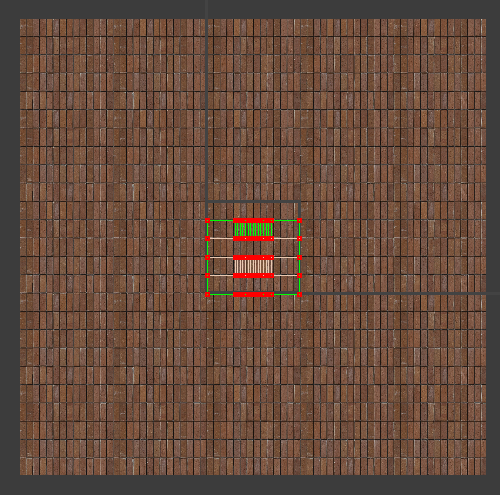
Dois azulejos de imagem em torno da grade UVW em cada direção
-
 Amplie a região, de forma que possa ver claramente a grade de UVW e a aresta direita do mapa de tijolos.
Amplie a região, de forma que possa ver claramente a grade de UVW e a aresta direita do mapa de tijolos. 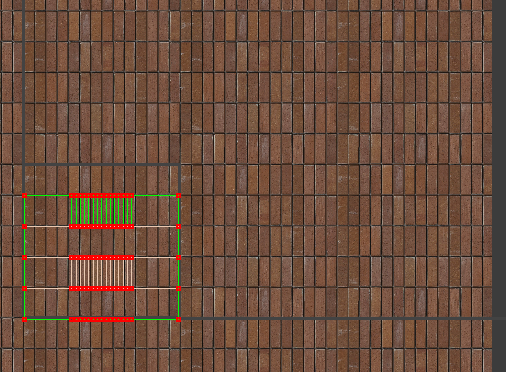
- Na barra de ferramentas principal da caixa de diálogo Editar UVW, ative
 (Modo de Forma Livre). Assegure-se de que todos os vértices ainda estão selecionados e, a seguir, Shift+arrastar o vértice do canto superior direito para a aresta situado mais à direita do mapa.
(Modo de Forma Livre). Assegure-se de que todos os vértices ainda estão selecionados e, a seguir, Shift+arrastar o vértice do canto superior direito para a aresta situado mais à direita do mapa. 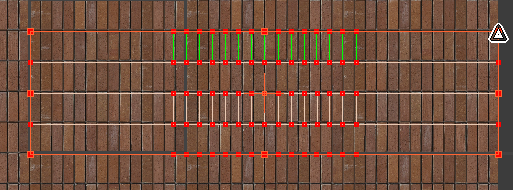
Shift + arraste o canto superior direito da grade UVW para redimensioná-la horizontalmente
Como as guias de UVW foram esticadas na horizontal para cobrir três azulejos do mapa (de 0 a 3 ao longo do eixo U), agora três vezes o número de tijolos é mapeado ao longo do comprimento do arco.
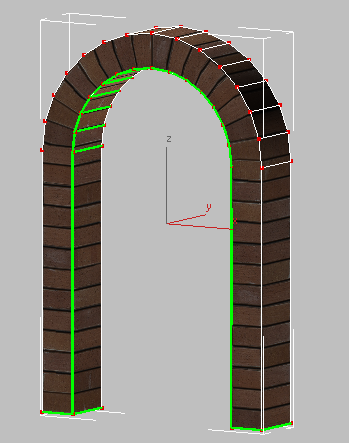
Corrija a aparência de convexidade dos tijolos no topo do arco:
- Na caixa de diálogo Editar UVW, clique em
 (Extensões do zoom) para ampliar os guias de UVW, depois ative
(Extensões do zoom) para ampliar os guias de UVW, depois ative  (Modo de Forma Livre) novamente e selecione somente os vértices no centro que correspondem à parte superior do arco.
(Modo de Forma Livre) novamente e selecione somente os vértices no centro que correspondem à parte superior do arco. 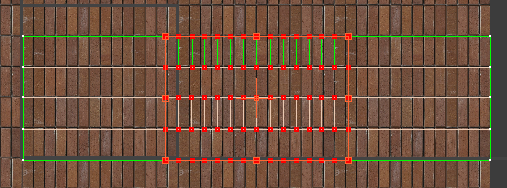
Grade UVW com vértices selecionados do arco
Na malha do polígono, há 14 divisões que definem o arco, mas há 16 tijolos no mapa subjacente. É necessário redimensionar os guias de UVW, de modo que as divisões da malha coincidam com o número de tijolos no mapa.
- Com
 (Modo de Forma Livre) ainda ativo, Shift+ arraste o vértice do canto superior esquerdo da seleção para a direita em um tijolo.
(Modo de Forma Livre) ainda ativo, Shift+ arraste o vértice do canto superior esquerdo da seleção para a direita em um tijolo. - Shift+ arraste o vértice do canto superior direito da seleção para a esquerda por um tijolo.

O número de polígonos do arco agora coincide com o número de tijolos no mapa.

Os tijolos na parte superior do arco não parecem mais salientes.
Se olhar perto da parte superior do arco, é possível ver que os tijolos parecem salientes.
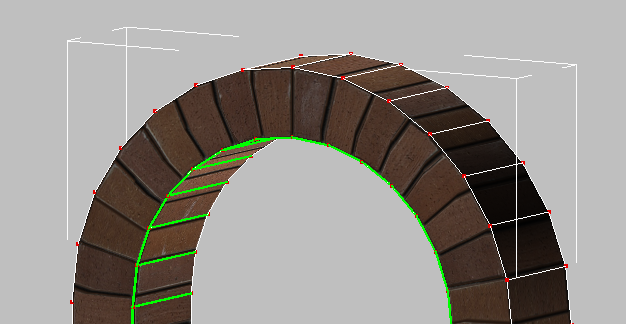
Os tijolos no arco mostram a deformação
Esta deformação acontece porque o número de divisões na malha do polígono do objeto do arco não coincide com o número de tijolos mapeado para eles.
Corrija a escala de tijolos na coluna:
- Na janela Editar UVW
 , selecione somente os vértices que correspondem à coluna da esquerda do arco (que está à direita na janela Editar UVW e a viewport).
, selecione somente os vértices que correspondem à coluna da esquerda do arco (que está à direita na janela Editar UVW e a viewport). 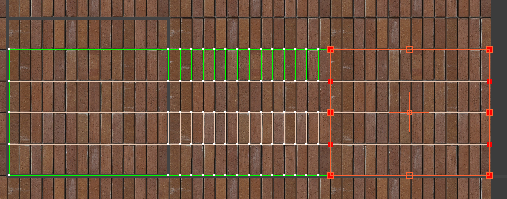
Vértices da coluna esquerda
- Shift+ arraste o vértice do canto superior direito da seleção à esquerda por dois tijolos.
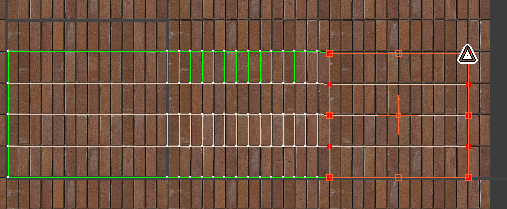
Coluna esquerda após ser redimensionada em dois tijolos à esquerda
- Repita os dois passos anteriores para a coluna à direita do arco do objeto, arrastando as guias UVW guias para a direita por dois tijolos.
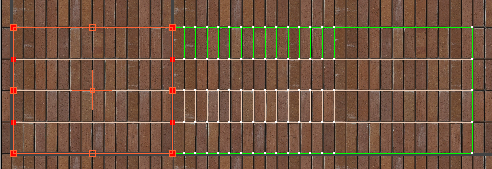
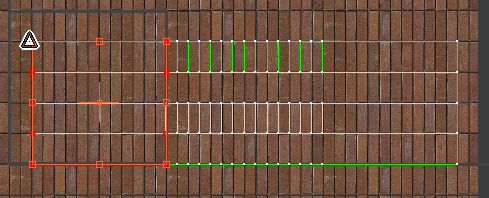
Todos os tijolos mapeados para o objeto do arco, tanto nas colunas quanto no arco, agora parecem ter tamanho iguais. O resultado é um arco corretamente mapeado, com o bitmap, de forma convincente, seguindo os contornos da geometria do objeto.
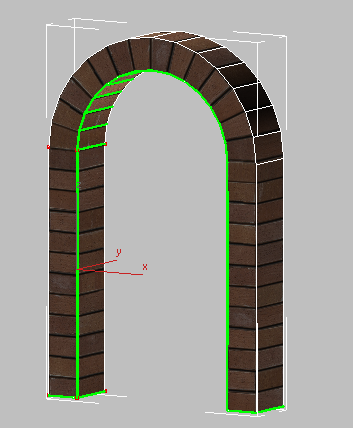
Objeto do arco com tijolos de tamanho igual
Se olhar em todo o arco, é possível ver que a correção feita à parte superior do arco, faz os tijolos na parte superior parecerem maiores do que os tijolos nas duas colunas.
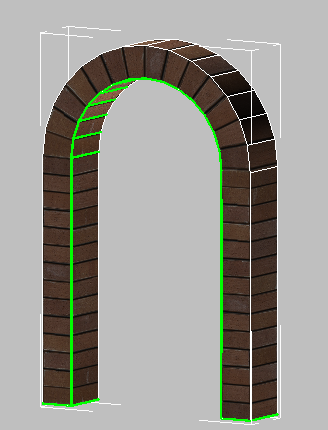
Os tijolos do arco são maiores que os da coluna.
Renderize o arco:
-
 Fechar a caixa de diálogo Editar UVW e na pilha modificadora, clique em um Vértice para sair do nível de subobjetos do Vértice e, a seguir, clique em uma parte vazia da viewport para desmarcar o arco.
Fechar a caixa de diálogo Editar UVW e na pilha modificadora, clique em um Vértice para sair do nível de subobjetos do Vértice e, a seguir, clique em uma parte vazia da viewport para desmarcar o arco. - Clique com o botão direito do mouse na viewport Camera01 e, a partir do menu, selecione Exibir Todos.
- Na barra de ferramentas principal, clique em
 (Renderizar Produção) para renderizar seu trabalho.
(Renderizar Produção) para renderizar seu trabalho. 
Vista renderizada do material de tijolo mapeado para a entrada da loja de penhores
Agora o material de tijolo é mapeado para o arco corretamente.
Salve o trabalho:
- Salvar a cena como my_arch_spline_mapping_completed.max.
Resumo
Neste tutorial, você aprendeu a usar o modificador Unwrap UVW combinado com um objeto de spline para atribuir um material em um objeto curvo. Você também aprendeu a manipular o treliça de UVW do objeto na caixa de diálogos Editar UVW para especificar como a imagem de bitmap do material será projetada sobre a superfície alvo.